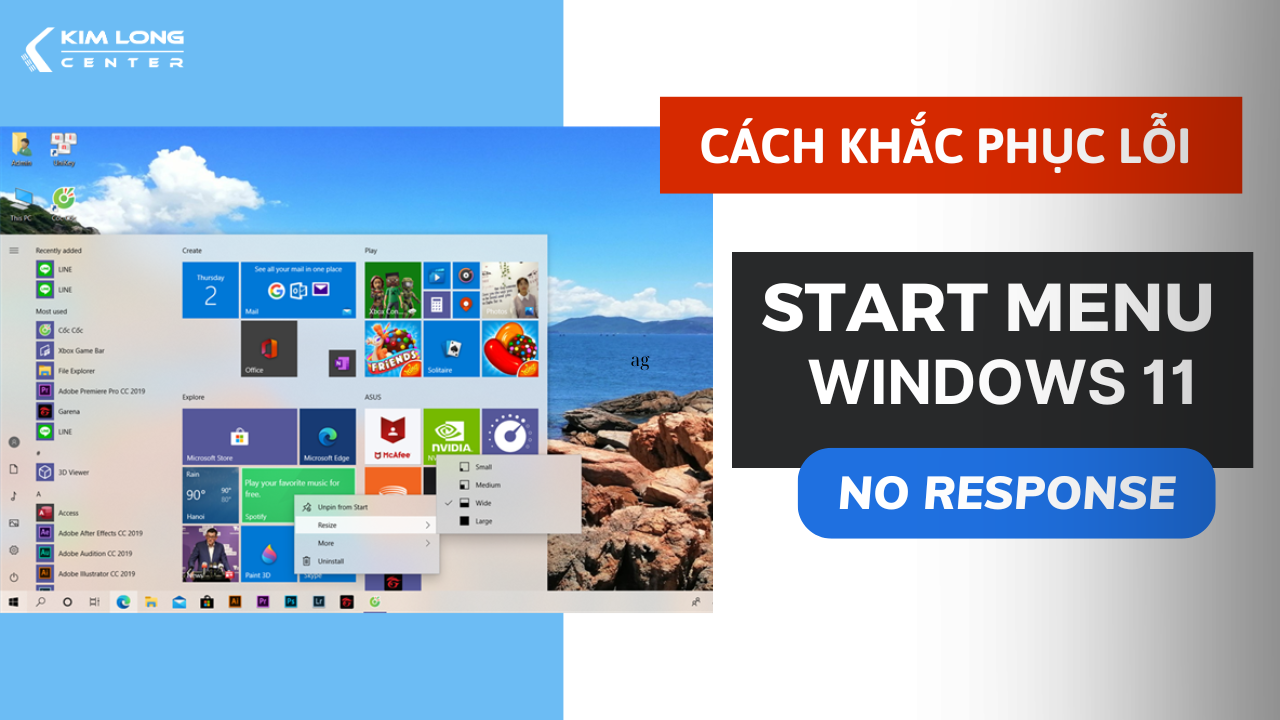Lỗi Start Menu trên Windows 10 là một vấn đề khá phổ biến và có thể gây ra nhiều phiền toái cho người dùng. Bài viết dưới đây sẽ hướng dẫn cho bạn một số cách khắc phục lỗi hiệu quả
Đăng nhập lại account
Đăng xuất rồi đăng nhập lại tài khoản là cách đơn giản và hiệu quả nhất để khắc phục lỗi Start menu tạm thời và làm mới hệ thống hoặc bạn có thể thực hiện theo các bước sau:
Bước 1: Nhấn tổ hợp phím Ctrl+Alt+Delete trên bàn phím, sau đó chọn Sign out (Đăng xuất).
Bước 2: Nhập lại mật khẩu và đăng nhập vào máy tính.
Bước 3; Kiểm tra xem Start menu đã hoạt động trở lại bình thường chưa nhé!
Nếu vẫn còn lỗi, bạn hãy thử những cách khác bên dưới.
Khởi động lại Windows Explorer
Việc khởi động lại quá trình Windows Explorer, bạn có thể giải quyết một số vấn đề khiến Start menu không hoạt động đúng. Để khởi động lại Windows Explorer, bạn cần thực hiện các bước sau đây:
Bước 1: Nhấn đồng thời ba phím Ctrl, Shift và Esc trên bàn phím để mở cửa sổ Task Manager.
Bước 2: Tiếp theo trong cửa sổ Task Manager, tại Process bạn hãy tìm tùy chọn Windows Explorer.
Bước 3: Nhấn chuột phải vào dòng Windows Explorer, dưới góc cùng bên phải bạn hãy nhấn chọn Restart.
Sau khi khởi động lại Windows Explorer, sự cố Start menu thường được giải quyết tạm thời. Tuy nhiên, đây chỉ là một giải pháp nhanh chóng và bạn có thể cần lặp lại các bước này nếu vấn đề xuất hiện trở lại. Để xác định và khắc phục nguyên nhân gốc, bạn nên kiểm tra các bản cập nhật Windows, quét virus hoặc tìm kiếm các phần mềm xung đột.
Tạo tài khoản người dùng mới trên máy
Nếu bạn không muốn mất dữ liệu quan trọng, thì hãy sao lưu trước khi tạo tài khoản admin mới. Tài khoản mới thường hoạt động ổn định hơn và có thể khắc phục được nhiều lỗi liên quan đến Start Menu. Hãy làm theo các bước sau đây:
Bước 1: Mở Task Manager vào File và chọn Run New Task.
Gõ lệnh
NET USER ACCOUNT NAME PASSWORD /ADD (mục ACCOUNT NAME là tên tài khoản và mục PASSWORD là mật khẩu.
Bước 2: Tiếp theo, bạn nhấn vào mục Create this task để được cấp quyền admin cho tài khoản mới.
Bước 3: Hãy thử đăng nhập vào tài khoản mới. Nếu Start Menu hoạt động tốt, bạn có thể chuyển toàn bộ dữ liệu sang tài khoản này để làm việc.
Bước 4: Vào mục Control Panel nhấp chọn System tiếp theo hãy chọn Advanced System Settings.
Bước 5: Nhấp vào tab Advanced rồi tiếp tục chọn vào mục Settings ở dưới mục User Profiles.
Bước 6: Hãy chọn tài khoản mới và nhấn vào Copy To.
Khắc phục lỗi bằng cách đăng ký lại menu Start trong Windows 10
Bạn có thể tìm thấy tất cả các ứng dụng, cài đặt và tệp tin của mình trong menu Start. Nếu menu Start gặp trục trặc, hãy thử đăng ký lại menu này để khắc phục. Sau đây Kim Long Center sẽ giúp bạn tự mình đăng ký lại menu Start, cho riêng bạn hoặc cho tất cả người dùng trên máy tính Windows 10.
Đăng ký lại menu Start chỉ cho người dùng hiện tại
Bước 1: Bước đầu tiên, bạn cần mở PowerShell.Hãy sao chép và dán lệnh bên dưới vào PowerShell rồi nhấn chọn Enter.
Get-AppxPackage Microsoft.Windows.ShellExperienceHost | Foreach {Add-AppxPackage -DisableDevelopmentMode -Register "$($_.InstallLocation)AppXManifest.xml"}
Bước 2: Sau khi hoàn thành, bạn có thể thoát khỏi PowerShell.
Đăng ký lại menu Start cho người dùng
Bạn phải đăng nhập với quyền admin để có thể thực hiện tùy chọn này.
Bước 1: Khởi động PowerShell với quyền admin (quản trị viên).
Bước 2: Thực hiện lệnh bằng cách sao chép và dán đoạn lệnh bên dưới vào PowerShell sau đó nhấn Enter.
Get-AppxPackage -AllUsers Microsoft.Windows.ShellExperienceHost | Foreach {Add-AppxPackage -DisableDevelopmentMode -Register "$($_.InstallLocation)AppXManifest.xml"}
Bạn có thể đóng cửa sổ PowerShell khi đã thực hiện xong các lệnh.
Khắc phục các file lỗi
Nếu thanh tìm kiếm vẫn hoạt động, hãy thử làm theo các bước sau:
Bước 1: Hãy tìm kiếm powershell. Tiếp theo hãy nhấp chuột phải vào Windows PowerShell trong kết quả tìm kiếm và chọn Run as administrator.
Bước 2: Nếu thanh Search không hoạt động bạn hãy thực hiện như sau:
Bước 3: Nhấn tổ hợp phím Windows+R, gõ từ khóa powershell và nhấn Enter
Bước 4: Nhấp chuột phải vào biểu tượng PowerShell trên taskbar và chọn Pin to taskbar. Đóng chương trình PowerShell lại. Nhấn giữ phím Shift+Ctrl trong khi nhấp chuột phải vào biểu tượng PowerShell lần nữa. Chọn Run as administrator.
Bước 5: Khi bạn đã ở trong môi trường dòng lệnh Powershell, gõ lệnh sfc /scannow và nhấn Enter. Sau đó chờ một vài phút.
Trong trường hợp thấy thông báo Windows Resource Protection found corrupt files but was unable to fix some (or all) of them hiện ra sau khi quá trình scan kết thúc , bạn hãy nhập tiếp lệnh
DISM /Online /Cleanup-Image /RestoreHealth rồi tiếp tục nhấn Enter.
Bước 6: Khi quá trình sửa lỗi hoàn tất, bạn cần khởi động lại máy tính để các thay đổi có hiệu lực.
|| Xem thêm về Dịch Vụ sửa chữa tại đây!
Khi chiếc laptop/pc của bạn gặp sự cố, việc tìm kiếm một giải pháp nhanh chóng và hiệu quả là điều cần thiết. Nếu bạn không có thời gian hoặc không muốn mất công mang máy đến cửa hàng, thì Dịch vụ helpdesk của Kim Long Center sửa chữa laptop tại nhà chính là giải pháp lý tưởng dành cho bạn.
Với dịch vụ này, bạn sẽ nhận được sự hỗ trợ từ các kỹ thuật viên chuyên nghiệp, giàu kinh nghiệm ngay tại nhà mình. Chúng tôi không chỉ giúp bạn sửa chữa các lỗi phần cứng và phần mềm một cách nhanh chóng, mà còn tư vấn và hướng dẫn cách bảo dưỡng máy để tránh các sự cố trong tương lai.
Lợi ích của việc chọn dịch vụ sửa chữa Laptop/PC tại nhà của Kim Long Center:
-
+ Tiện lợi: Không cần phải di chuyển, bạn có thể tiết kiệm thời gian và công sức.
-
+ Nhanh chóng: Đội ngũ kỹ thuật sẽ có mặt tại nhà bạn trong thời gian ngắn nhất sau khi nhận được yêu cầu.
-
+ Chuyên nghiệp: Với kinh nghiệm và tay nghề cao, kỹ thuật viên sẽ chẩn đoán và khắc phục sự cố một cách hiệu quả.
-
+ Minh bạch: Bạn sẽ được báo giá trước và theo dõi toàn bộ quá trình sửa chữa.
Hãy liên hệ với Kim Long Center ngay khi cần sự hỗ trợ, để chiếc laptop của bạn được khôi phục lại hoạt động ổn định mà không phải chờ đợi lâu hay tốn nhiều công sức. Chúng tôi luôn sẵn sàng phục vụ một cách tốt nhất dành cho bạn!
Liên hệ
Hotline: 0792.890.890
Địa chỉ:
125/4 Trần Bình Trọng, Phường 2, Quận 5, TPHCM
321 Nguyễn Gia Trí (D2 cũ), Phường 25, Quận Bình Thạnh,TPHCM
Website: https://kimlongcenter.com/